|
Dancelady

Dieses Tutorial wurde
von mir Romana
geschrieben, es darf
nicht kopiert werden und
auf anderen Seiten zum
download angeboten
werden.
Jegliche Ähnlichkeit ist
rein zufällig.
Ich habe es mit Corel 12 geschrieben, geht aber
sicher mit den anderen
auch.
Hier
bekommt ihr das Material
dazu .
Filter :
Filter - DSB Flux -
Linear Transmission
Entzippe das Material
und gib diese
in den richtigen Ordner.
Hast du alles dann
fangen wir an.
1.)
Öffne ein neues
Transparentes Bild von 500 x 700
Suche dir zwei schöne
Farben aus aus deine Tube
Ich hab als
Vordergrundfarbe hell #808488
und als Hintergrundfarbe
dunkel #000000
2.)
Auf dem
Vordergrundmaterialpalette
stellte ich noch diesen
Farbverlauf ein
Der Farbverlauf ist im
Material enthalten
Wichtig ist das du diesen
Farbverlauf nimmst wegen der
drei Farben
Du kannst danach diesen
Farbverlauf umfärben auf deine
Farben
Aber eigentlich brauchst
du nur die 2 Farben Vordergrund
und Hintergrundfarbe auf deines
ändern,
verändert sich danach der
Farbverlauf auch

Auf der
Hintergrundfarbpalette hab ich
noch ein Silbermuster
hergerichtet.
3.)
Fülle die Ebene nun mit
deinen Farbverlauf
Anpassen -
Bildschärfe verringern -
Gauscher Weichzeichner
mit diesen Einstellungen
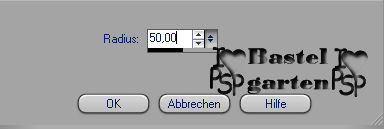
4.)
Effekte - Textureffekte -
Textur
Suche dir da die Textur
"2jazpg2h" mit diesen
Einstellungen
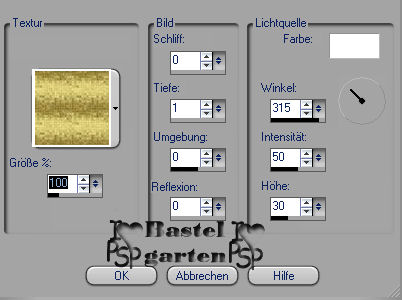
5.)
Effekte - Filter - dsb
flux - Linear Transmission
mit diesen Einstellungen
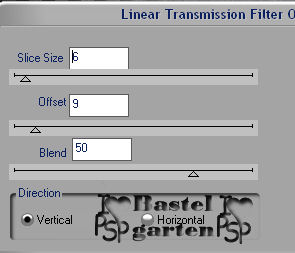
Ebene duplizieren
6.)
Ebene - neue Rasterebene
Auswahlwerkzeug - Rechteck
Ziehe in der Größe 35 x 35
ein kleines Rechteck auf so wie
hier


Fülle diese Ebene mit
deinen Silbermuster
7.)
Auswahl - Auswahl ändern -
verkleinern um 2 Pixel
Ebene - neue Rasterebene
Fülle diese mit deiner
hellen Vordergrundfarbe
Ebenen nach unten
zusammenfassen
Auswahl aufheben
Effekte - 3D Effekte -
Schlagschatten mit diesen
Einstellungen
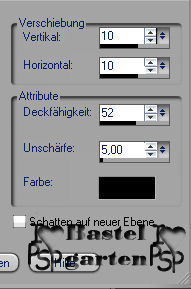
8.)
Dupliziere die Ebene nun
3x so das du 4 Rechtecke hast
Verschiebe sie
untereinander , siehe dazu mein
Hauptbild.
Ebenen nach unten
zusammenfassen bis die Rechtecke
auf einer Ebenen sind.
Dupliziere diese Ebene
und verschiebe sie nach unten
rechte.
Siehe auch dazu mein
Hauptbild
9.)
Ebene - neue
Rasterebene
Auswahlwerkzeug -
Benutzerdefinierte Auswahl mit
diesen Einstellungen
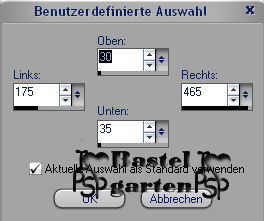
Fülle die Auswahl mit dem
Silbermuster
Effekte - 3D Effekte -
Innenfasse mit diesen
Einstellungen
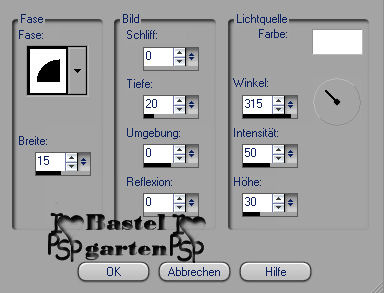
Auswahl aufheben
Effekte - 3D Effekte -
Schlagschatten mit diesen
Einstellungen
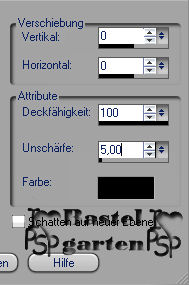
10.)
Dupliziere diese Ebene nun
noch 2x , so das du drei hast
verschiebe die anderen
beiden etwas versetzt nach links
Siehe auch dazu mein
Hauptbild.
Ebenen nach unten 2x
zusammenfassen
Ebene duplizieren - frei
drehen90 nach links - vertikal
spiegeln
Verschiebe die nun auf das
andere sie dazu mein Bild
Ebenen nach unten
zusammenfassen.
Ebene duplizieren -
vertikal und horizontal
spiegeln.
11.)
Aktiviere die Tube
"PP0-Rhianna4" Kopieren -
Einfügen als neue Ebene
Verkleinere sie ca 2x um
80 %
Verschiebe sie etwas nach
unten und nach rechts
Effekte - 3D Effekte -
Schlagschatten mit diesen
Einstellungen
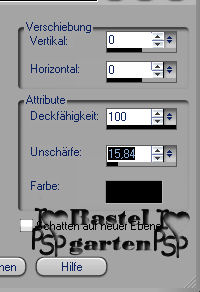
12.)
Schalte nun die erste
Ebene unsichtbar, indem du auf
das Auge klickst.
Die anderen Ebenen
verbinden wir sichtbar
Nun kannst du die erste
Ebene wieder sichtbar stellen
Die Obere Ebene
verkleinern wir nun um 90%
Effekte - 3D Effekte -
Schlagschatten wie aus Punkt 11.
13.)
Textwerkzeug - Schreib
deinen Namen oder benenne dein
Bild
Du kannst auch dein
Wasserzeichen verwenden
14.)
Bild - Rand hinzufügen von
5 Pixel in der Farbe Weiß #FFFFFF
Markiere diesen nun mit
deinem Zauberstab
Fülle diese nun mit deinen
Silbermuster
Wende die Innenfasse aus
Punkt 9 an
Auswahl aufheben
15.)
Bild - Rand
hinzufügen von 2 Pixel in der
Farbe Schwarz #000000
Bild - Rand
hinzufügen von 1 Pixel in der
Farbe Weiß #FFFFFF
Bild - Rand
hinzufügen von 2 Pixel in der
Farbe Schwarz #000000
16.)
Bild - Rand hinzufügen von
5 Pixel in der Farbe Weiß #FFFFFF
Markiere diesen nun mit
deinem Zauberstab
Fülle diese nun mit deinen
Silbermuster
Wende die Innenfasse aus
Punkt 9 an
Auswahl aufheben
Nun kannst du es als jpg
Abspeichern dein Bild ist fertig
Ich hoffe dir hat das
Tutorial genau so viel Spaß
gemacht wie mir es zu
schreiben und zu basteln.

Home
Design by
Romana |